Como usar o Google Tarefas | Guia Prático
Por André Lourenti Magalhães • Editado por Douglas Ciriaco |
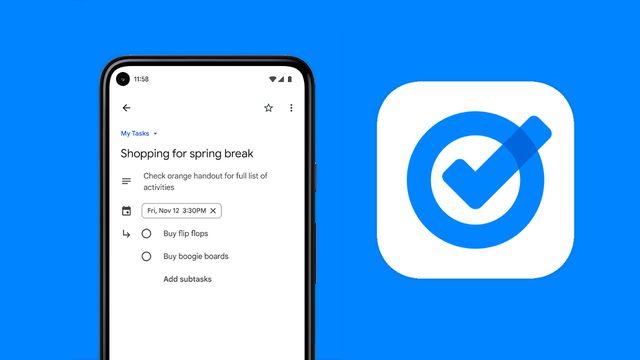
O Google Tarefas é um aplicativo gerenciador de listas e tarefas diárias disponível para celular e computador e integrado a outros serviços da empresa, como o Gmail. A ferramenta permite criar lembretes rápidos para ações do cotidiano ou obrigações profissionais.
O serviço pode ser confundido com o Google Agenda, mas existem algumas diferenças de conceito. As tarefas criadas são lembretes simples que podem ser configurados com um prazo ou notificados com recorrência, como pagar uma conta antes do vencimento. Além disso, podem funcionar como uma forma de organizar todas as obrigações do dia.
Os eventos da Agenda, por outro lado, conseguem receber maior profundidade. É possível inserir detalhes de localização, convites para outras pessoas e links para videoconferências. O calendário do Google, inclusive, permite inserir os lembretes da lista de tarefas no planejamento diário.
A seguir, saiba mais sobre como usar o gerenciador.
O Google Tarefas está disponível em quais serviços?
Você pode encontrar o ícone de acesso ao Tarefas nos seguintes produtos do Google:
- Agenda;
- Chat
- Docs (Documentos, Planilhas e Apresentações);
- Drive;
- Gmail.
No computador, basta procurar pela ferramenta no painel lateral de complementos. Em seguida, já é possível ver uma coluna com os lembretes recorrentes e um botão para criar novos itens.
Existe um aplicativo para celulares (Android | iOS) dedicado ao serviço e o gerenciador também está integrado a outros utilitários em dispositivos móveis. No Gmail, por exemplo, é possível converter uma mensagem com o botão “Adicionar ao Tarefas”, enquanto o Google Agenda inclui um caminho para lembretes rápidos ou eventos.
Como usar o Google Tarefas no PC
- Acesse um dos serviços do Google em que o Tarefas está disponível. Para este passo a passo, o Gmail foi a opção escolhida;
- Clique no ícone do Tarefas, localizado no painel lateral;
- Selecione “Adicionar uma tarefa”;
- Insira detalhes sobre objetivo, prazo e informações adicionais;
- No topo do menu, também é possível adicionar listas com diferentes segmentos;
- Clique no círculo ao lado do lembrete para marcar como concluído.
Como usar o Google Tarefas no celular
- Instale o aplicativo e entre com a conta do Google;
- Em seguida, toque no ícone de “+” para adicionar novos lembretes;
- O app permite preencher com título, descrição e data. Toque em “Salvar” para finalizar;
- Em “Nova lista”, é possível criar categorias e listas específicas. Para concluir um objetivo, basta tocar sobre o nome ou o círculo na tela.
Por que o ícone do Tarefas não aparece?
O ícone da ferramenta fica disponibilizado na lista de complementos dos produtos do Google, junto dos atalhos para a Agenda e o Keep. Caso a opção não apareça, clique no botão de “+” e procure pelo gerenciador manualmente.
Em contas profissionais ou educacionais vinculadas ao Google Workspace, o acesso ao Tarefas pode ser removido pelo administrador. Nesses casos, é necessário recorrer ao e-mail pessoal ou pedir pela reativação.